任务目标
1. 学会如何定义自定义报表的格式。
2. 学会设置关键字。
任务资料
请自定义一张如表9-1所示的“货币资金表”,完成格式定义和关键字的设置。
表9-1 货币资金表

续表

要求:
1. 格式设置:调整格式与表9-1完全相同;标题:黑体,19号字。表格内:宋体,14号字。
2. 设置关键字:“编制单位”“年月日”,并进行录入。
操作步骤
1. 确定报表状态
(1)以账套主管庞锐身份(xs001,1)登录“信息门户”,点击【财务报表】按钮,如图9-1所示。
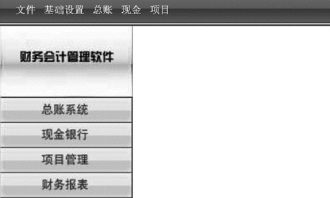
图9-1
(2)会出现一张空白“新报表”和“新建报表”对话框,如图9-2所示。
(3)关掉“新建报表”对话框。“货币资金表”的制作要在“新报表”中进行操作。
(4)确定报表为“格式”状态。观察“新报表”左下角的红色字体,确定其为“格式”二字(默认),如图9-3所示。
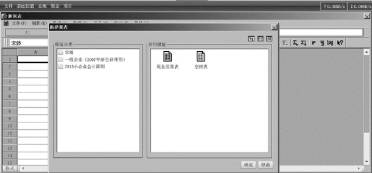
图9-2
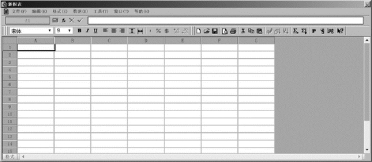
图9-3
(5)单击【格式】按钮,报表会进入“数据”状态。同样的,再单击【数据】按钮,则又返回到“格式”状态。
① 【格式】状态下进入“数据”状态:点报表左下角的红色字【格式】,使其变为红色字“数据”,系统会提示“是否需要重算全表?”,然后点击【确定】按钮,则进入“数据”状态。
② “数据”状态下进入“格式”状态:单击【数据】按钮,则返回到“格式”状态。
2. 定义报表格式
(1)报表尺寸设置
① 在“新报表”界面,执行【格式】→【表尺寸】,会弹出“表尺寸”对话框,填写行数“8”,列数“4”,如图9-4所示。
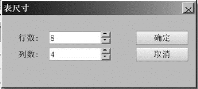
图9-4
② 点击【确定】按钮后,“新报表”尺寸变为8行4列,如图9-5所示。
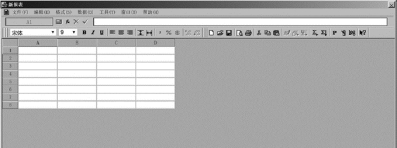
图9-5
(2)画表格线
选择“A1:D7”,执行【格式】→【区域画线】,如图9-6所示。
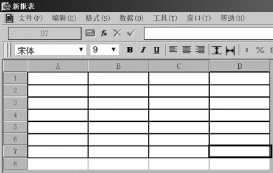
图9-6
(3)合并单元格
选中需合并的区域“A1:D1”(在单元格A1处按住鼠标左键不松,拖动至D1处,所选区域会被黑色边框圈住),执行【格式】→【组合单元】,如图9-7所示。
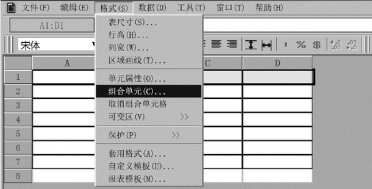
图9-7
(4)输入报表内容
依据资料内容,进行表格文字录入。录入方法1:双击某单元格,光标闪现时即可直接在单元格中进行录入。录入方法2:单击某单元格选定后,在“fx”后的编辑栏中进行录入,如图9-8所示。(www.daowen.com)
注:编制单位和日期需要设置为关键字,不作为文字内容出现。
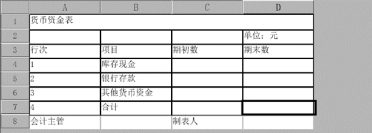
图9-8
(5)单元格风格调整
① 字体。标题“黑体,19号”。选中A1,执行【格式】→【单元格属性】,在“字体图案”页签中,选择字体“黑体”,字型“普通”,字号“19”(也可以直接在快捷键中进行下拉选择),如图9-9所示。选中“A2:D8”,选择字体“宋体”,字号“14”。
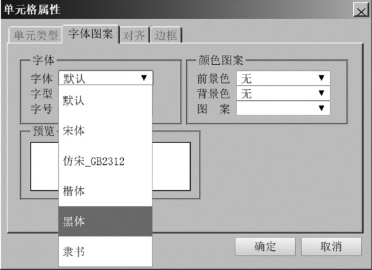
图9-9
②对齐。根据表9-1格式,对报表进行居中、左对齐、右对齐的调整(选中后,点快捷键直接进行调整)。“A1”居中;“B2”居中;“C2”居左;“D2”居左;“A3:D3”居中;“A4:A7”居中;“B4:B7”居左;“C4:D7”居右;“A8”和“C8”居右;“B8”和“D8”居左。如图9-10所示。
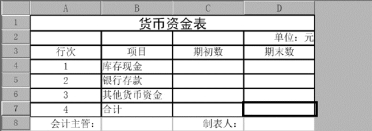
图9-10
3. 设置关键字
(1)选中A2,执行路径【数据】→【关键字】→【设置】,打开“设置关键字”对话框,如图9-11所示。
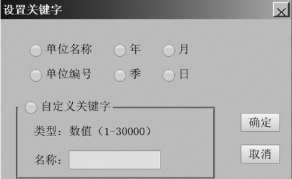
图9-11
(2)选择【单位名称】→【确定】。表格中出现红色字体“单位名称:xxx”字样。依同样的方法,再依次在“B2”“C2”“D2”中选择关键字,“年”“月”“日”,如图9-12所示。
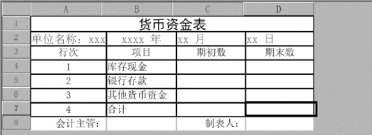
图9-12
注:关键字的设置需要在“格式”状态下完成。而内容的录入则在“数据”状态下完成。
4. 录入关键字
(1)进入报表“数据”状态。关键字的录入需要在“数据”状态下完成,具体方法:点报表左下角的红色字“格式”,使其变为红色字“数据”,系统会提示“是否需要重算全表?”,然后点击【确定】按钮。
(2)在“数据”状态下,执行路径【数据】→【关键字】→【录入】。进入“录入关键字”对话框,填入单位名称:“星烁集团有限公司”,年“2020”,月“1”,日“31”,如图9-13所示。
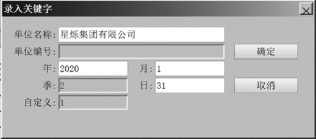
图9-13
(3)点击【确定】按钮后,如图9-14所示。

图9-14
提示和小结
1. 在T3云平台状态下,表格处理部分功能简单化。
2. 每一张表页都是由很多个单元格组成的。每一个小长条格就是一个单元格。
3. 每一张报表都存在两种状态,分别是“格式”状态和“数据”状态。在这两种状态下要分别对报表进行格式设计和数据处理。
4. 报表在“格式”状态下可以进行格式编辑,如在单元格中录入文字、画表格线定义组合单元、设置单元风格、定义单元属性、设置关键字、定义报表公式等,在“格式”状态下会自动隐藏数据,显示出的是报表的格式管理状态。
5. 报表在“数据”状态下可以进行数据的录入、舍位平衡、制作图形、合并报表和自动运行计算等,在“数据”状态下看到的是报表的全貌,包括格式和数据。
6. 编制单位和日期需要被设置为关键字,不作为文字内容出现。
7. 每个报表可以同时定义多个关键字。
8. 如果要取消关键字,可以在“格式”状态下,通过路径【数据】→【关键字】→【取消】来执行。
9. 调整关键字位置。通过【数据】→【关键字】→【偏移】,可以实现关键字的偏移。
10. 关键字的位置可以用偏移量来表示,负数值表示向左移,正数值表示向右移。在调整时,可以通过输入正或负的数值来调整。
·上机任务体验 综合练习十七(自定义报表——格式的定义和关键字的设置)
请自定义一张如表9-2所示的“成本报表”,完成格式定义和关键字的设置。
表9-2 成本报表
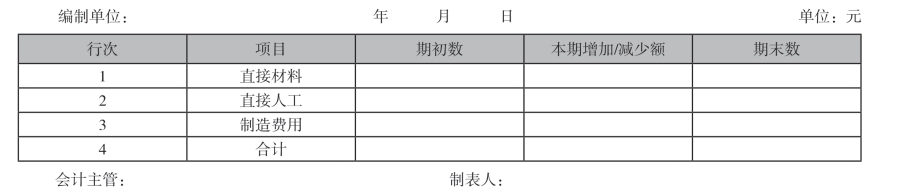
要求:
1. 格式设置:将格式调整得与表9-2完全相同;标题:黑体,19号字。表格内:宋体,14号字。
2. 设置关键字:“编制单位”“年月日”,并进行录入。
免责声明:以上内容源自网络,版权归原作者所有,如有侵犯您的原创版权请告知,我们将尽快删除相关内容。








